Open Office.org の起動 [UNIXアプリ]
X11の日本語環境が整ったところで、
インストールしておいたOpen Office.orgを使えるようにします。
参考にしたのは、マニュアル本の↓
第5章 Open Office.orgを使ってMS-Officeから脱出
http://www015.upp.so-net.ne.jp/orinaka/shigoto/book037.html
5-1:かなり簡単なOpen Office.orgのインストール
■Open Office.orgのセットアップ
■Open Office.orgの起動と終了
■メニューへの登録
Open Office.org1.1.2は、X11から起動するので、
X11を起動すると出てくる、
xtermというウィンドウ(ターミナル)に、コマンドを入力するわけです。
コマンドがわからないので、本に書いてある通りに、
/usr/local/OpenOffice.org1.1.2/setup
と入力して、リターンキーを押します。
Open Office.org1.1.2 のセットアッププログラムが、
ちゃんと日本語で起動してくるので、次へをクリック。
本の通りに、ワークステーションインストールの方を選択。
■Open Office.orgの起動と終了
セットアップ作業が完了したら、Open Office.orgを起動してみます。
起動中のX11に、
~/OpenOffice.org1.1.2/soffice &
と入力して、リターンキーを押します。
Open Office.org 登録のところは、以前に登録してるので、
すでに登録しています。 にチェックを入れてOK。
文書ドキュメントがワード互換、表計算ドキュメントがエクセル互換、
他にも、プレゼンテーション、図形描画、
その他、いろいろな機能があるので、使いこなせれば面白いと思います。
■メニューへの登録
X11のApplications Menuのところで、
OpenOffice
~/OpenOffice.org1.1.2/soffice
と登録しておくと、次回から、
ApplicationsのOpenOfficeをクリックするだけで、起動してくれます。
クリックするだけで起動出来るか、試してみます。
X11を1回終了して、もう一度起動、
ApplicationsのOpenOfficeをクリックすると、
Open Office.org1.1.2 が起動してくるので、
文書ドキュメントを選択します。
MS ゴシック
MS 明朝
MS Pゴシック
MS P明朝
が、例のWindowsXPから持ってきた、MSフォントです。
日本語で入力するには、シフト+スペースキーを押すと、
[あ]と出てきて、
ふつうに入力出来ます。
半角英数に戻す時も、同じに、シフト+スペースキーです。
OS X 10.3でOpen Office.orgの起動は、私には、かなり敷居が高かったです。
その後、X11無しで利用できるAqua版 OpenOffice.orgが公開されて、
OpenOffice.org Aqua版のDevelopment Preview
http://toshi3.cocolog-nifty.com/blog/2007/06/openofficeorg_a_b5c8.htmlオフィススイート「OpenOffice.org 3.0」が正式公開
- Mac版がAquaネイティブに
http://news.mynavi.jp/news/2008/10/13/003/index.html
OS X 10.4以降では、
OpenOffice.org 3.3.0 日本語版がインストール出来るので、
http://www.openoffice.org/ja/download/
楽になりましたね。
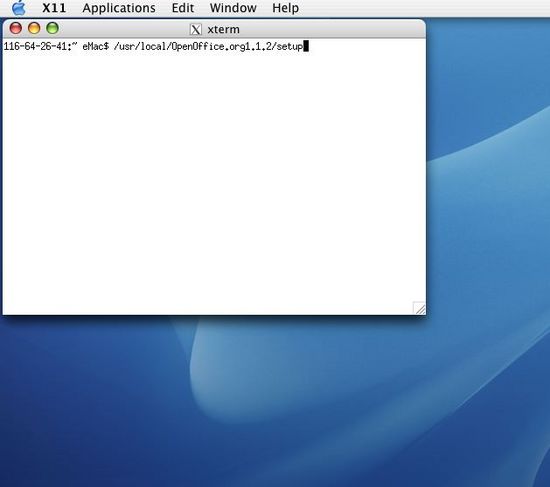
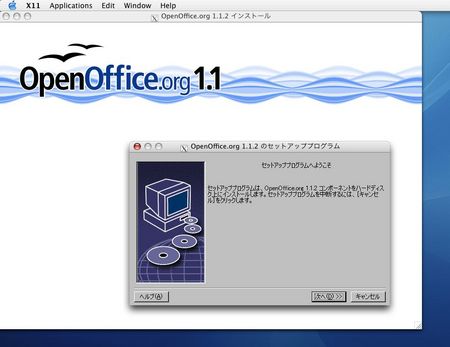

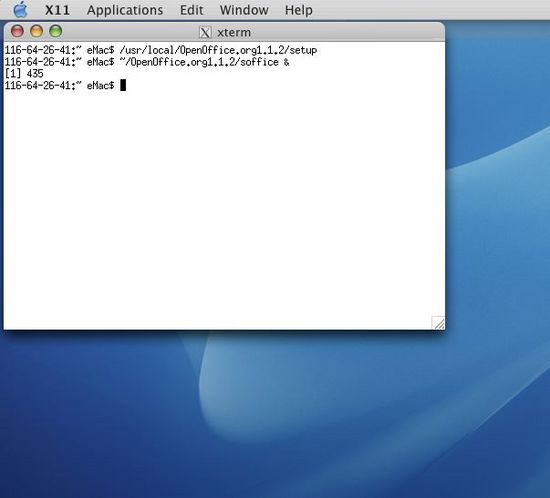
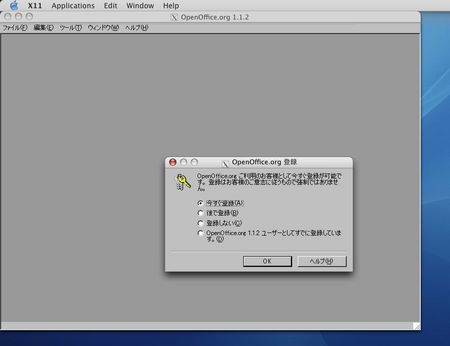
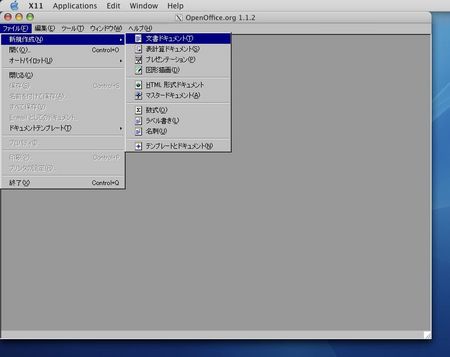
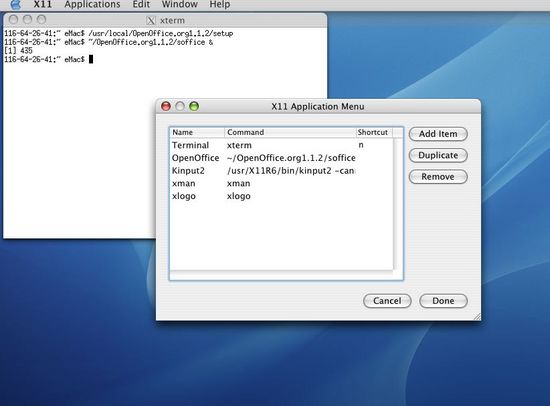
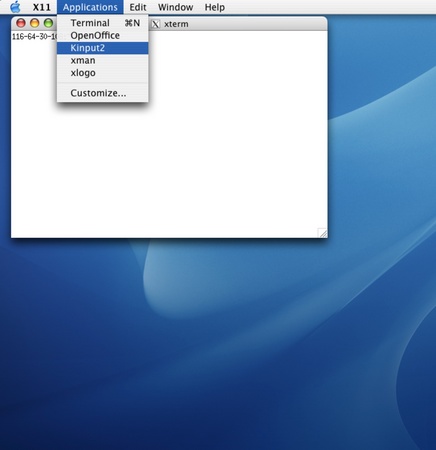
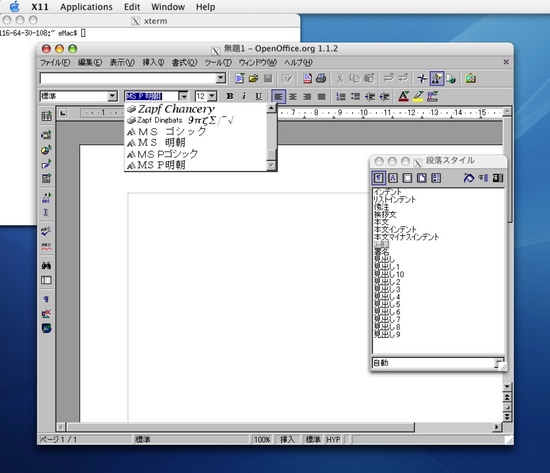
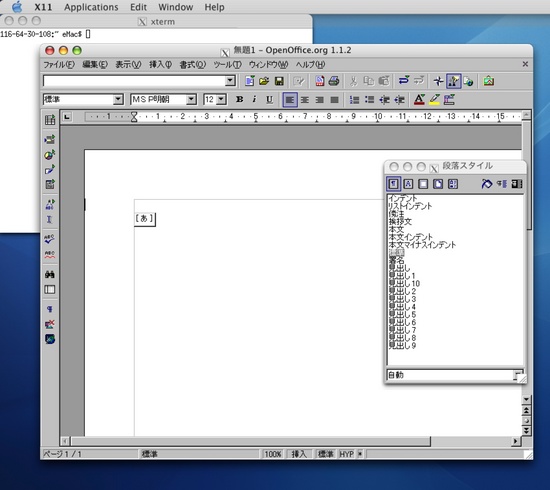
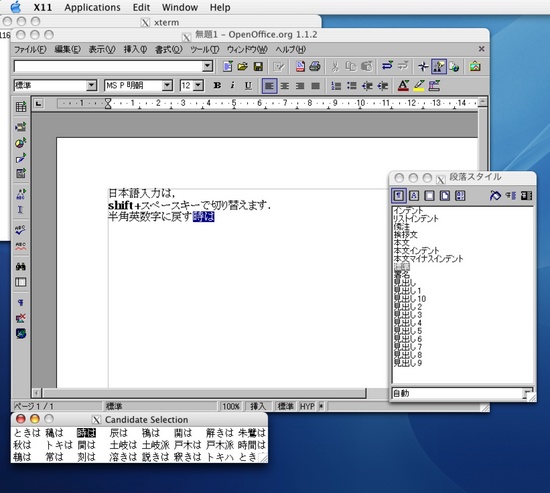
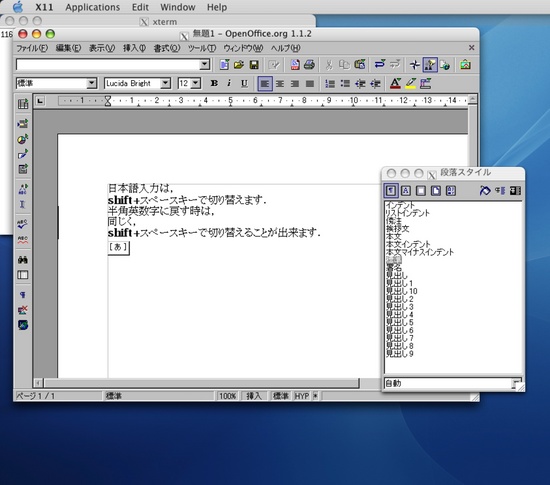
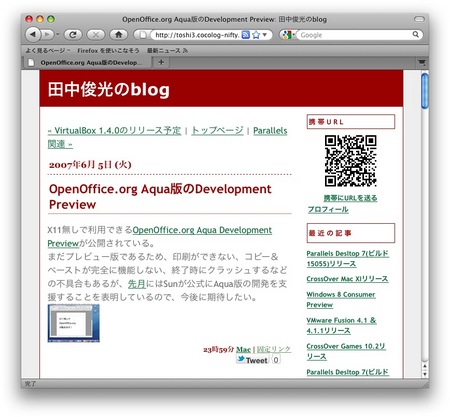
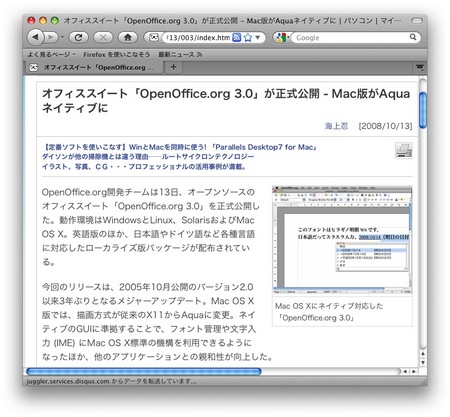
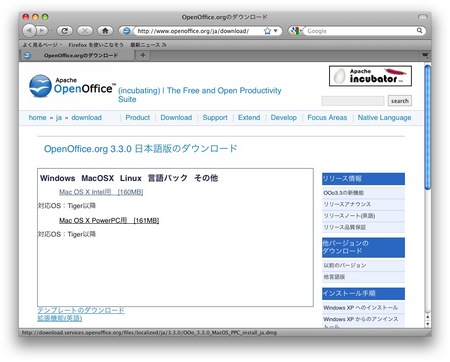




コメント 0